Mudanças entre as edições de "Atualização de Preço por Item - NF-e"
(Criou página com 'Caso você trabalhe com tabelas de preço e deseja atualizar o valor de venda do seu item em todas elas, abra o menu '''Cadastros, Geral e Atualização de Preço por Item.'''...') |
|||
| (Uma revisão intermediária por um outro usuário não está sendo mostrada) | |||
| Linha 4: | Linha 4: | ||
| − | + | == Atualização de Preço por Item == | |
Assim que a tela for exibida, insira no campo '''Item''' o código alternativo do mesmo ou busque com o '''F9''' o produto que deseja atualizar os valores de custo, sugerido, de venda das tabelas de preço e a margem de lucro. Tecle '''Enter''' sobre o campo ou clique em '''"Confirmar"''' para que os valores sejam carregados. | Assim que a tela for exibida, insira no campo '''Item''' o código alternativo do mesmo ou busque com o '''F9''' o produto que deseja atualizar os valores de custo, sugerido, de venda das tabelas de preço e a margem de lucro. Tecle '''Enter''' sobre o campo ou clique em '''"Confirmar"''' para que os valores sejam carregados. | ||
| − | <center>[[Arquivo: | + | <center>[[Arquivo:Alttabpreitem4.png|link=|]]</center> |
| Linha 15: | Linha 15: | ||
Para alterar clique sobre o valor e digite um novo que deseja atualizar. Aperte '''Enter''' e veja que o valor nesta tabela de preço destacada na linha foi modificado. Faça isso em todas que forem necessárias. | Para alterar clique sobre o valor e digite um novo que deseja atualizar. Aperte '''Enter''' e veja que o valor nesta tabela de preço destacada na linha foi modificado. Faça isso em todas que forem necessárias. | ||
| − | <center>[[Arquivo: | + | <center>[[Arquivo:Alttabpreitem5.png|link=|]]</center> |
<center>'''Exemplo: Foi alterado o valor da tabela “1”, de 100,00 para 20,00.'''</center> | <center>'''Exemplo: Foi alterado o valor da tabela “1”, de 100,00 para 20,00.'''</center> | ||
Edição atual tal como às 13h29min de 18 de março de 2015
Caso você trabalhe com tabelas de preço e deseja atualizar o valor de venda do seu item em todas elas, abra o menu Cadastros, Geral e Atualização de Preço por Item.
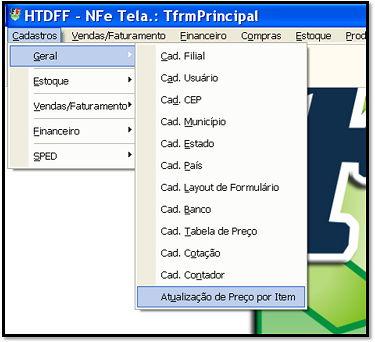
Atualização de Preço por Item
Assim que a tela for exibida, insira no campo Item o código alternativo do mesmo ou busque com o F9 o produto que deseja atualizar os valores de custo, sugerido, de venda das tabelas de preço e a margem de lucro. Tecle Enter sobre o campo ou clique em "Confirmar" para que os valores sejam carregados.
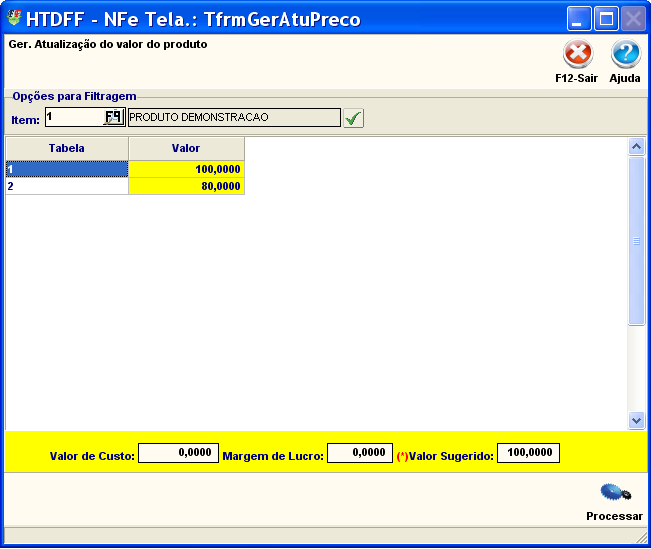
Tudo que estiver marcado na cor amarela poderá ser modificado.
Na grade o sistema irá exibir o valor do produto carregado em todas as tabelas de preço que está registrado.
Para alterar clique sobre o valor e digite um novo que deseja atualizar. Aperte Enter e veja que o valor nesta tabela de preço destacada na linha foi modificado. Faça isso em todas que forem necessárias.
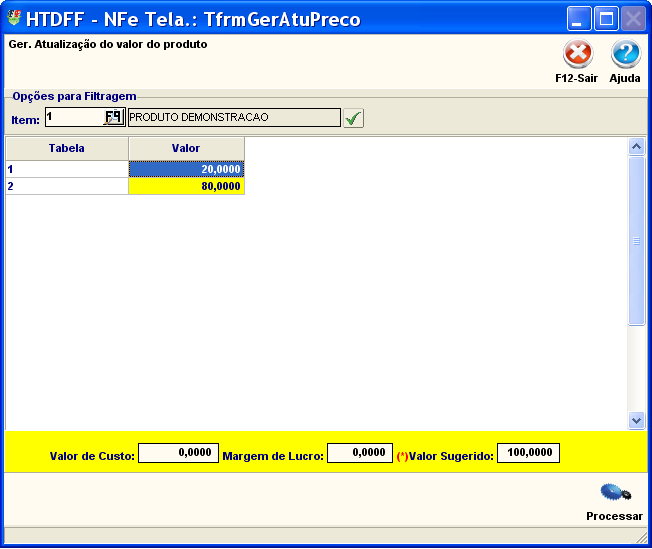
Para alterar o valor de custo, a margem de lucro e o valor sugerido cadastrados diretamente no item, basta clicar no campo na parte inferior da tela e digitar um novo valor, teclando Enter para firmar a modificação. Ao finalizar todas as modificações, clique em para que o sistema atualize e salve todas as alterações. Se desejar abortar toda atualização, basta clicar em "Sair" ou teclar F12.